Page 1

Page 2
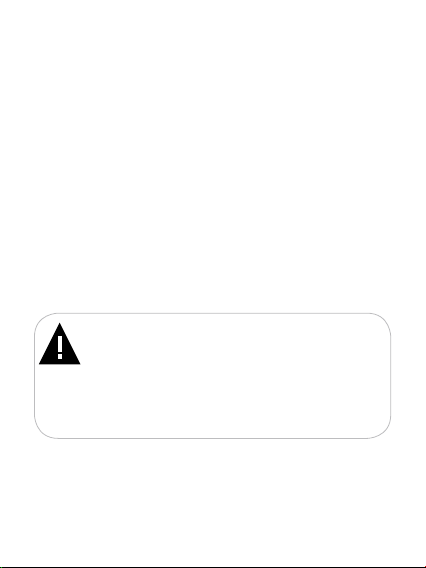
Благодарим за то, что вы выбрали наш плеер. Прежде чем
начать эксплуатацию устройства, внимательно прочтите данное
руководство, чтобы воспользоваться всеми возможностями
плеера и продлить срок его службы. Сохраните это руководство,
чтобы обратиться к нему, если в будущем возникнет такая
необходимость. Внешний вид изображенных на рисунках в
руководстве плееров может отличаться от вида существующих
изделий, поскольку все иллюстрации даны на основе прототипов
наших моделей.
Если вы хотите соединить этот плеер с компьютером, то
сначала подключите USB-кабель к плееру, а затем к компьютеру.
Если вам нужно отключить плеер от компьютера, то вначале
следует вынуть кабель из USB-порта компьютера. Наша
компания не несет ответственности за ущерб, причиненный в
результате применения плеера не по назначению.
Поскольку определенные компоненты устройства могут
занять некоторую область флэш-памяти, емкость свободной
памяти может оказаться меньше стандартной.
ВНИМАНИЕ!
Ни в коем случае не отключайте плеер от компьютера в
процессе чтения, записи или удаления файлов. Используйте
иконку “Безопасное извлечение устройства” на панели
задач для отключения плеера.
Если плеер не включается и не реагирует на заряд,
перезагрузите его, переведите переключатель включения/
выключения питания плеера в положение “OFF” и повторите
процедуру включения питания.
Page 3
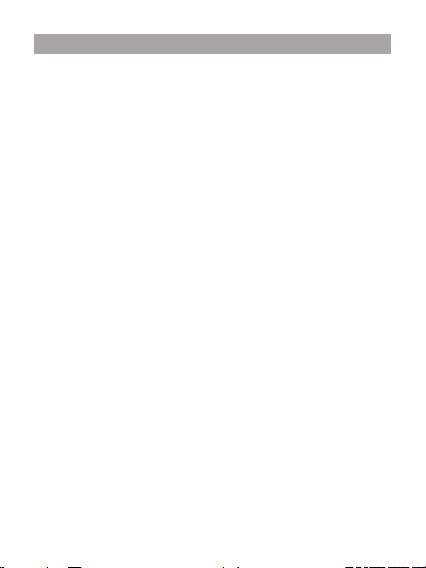
1 Общий вид плеера ...................................................................4
Содержание
2 Технические характеристики...................................................5
3 Комплектность .........................................................................5
4 Указания по эксплуатации плеера..........................................5
5 Указания по эксплуатации аккумуляторной батареи ............7
6 Возможности ............................................................................11
7 Подготовка к работе ................................................................12
8 Включение и выключение питания .........................................13
9 Начало эксплуатации ..............................................................14
10 Воспроизведение аудио ........................................................14
10.1 Страница воспроизведения аудио ............................15
10.2 Воспроизведение/пауза .............................................16
10.3 Предыдущий/следующий аудиофайл,
ускоренная перемотка .......................................................16
10.4 Регулировка громкости ..............................................16
10.5 Меню воспроизведения аудио ..................................16
10.6 Меню настроек аудио.................................................17
11 Воспроизведение видео ........................................................21
11.1 Выбор видеофайла, настройки .................................22
11.2 Страница воспроизведения видео ............................23
11.3 Воспроизведение/пауза .............................................24
11.4 Предыдущий/следующий видеофайл,
ускоренная перемотка .......................................................24
11.5 Регулировка громкости ..............................................24
11.6 Видеоконвертер ..........................................................24
12 Запись .....................................................................................30
12.1 Страница записи ........................................................30
12.2 Запись со встроенного микрофона ...........................31
13 Радио ......................................................................................33
13.1 Страница радиоприемника........................................34
13.2 Настройки радиоприемника ......................................34
13.3 Регулировка громкости ..............................................36
2
Page 4
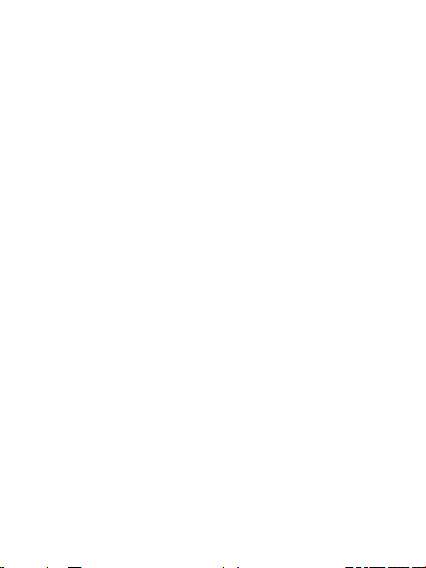
14 Фото ........................................................................................37
14.1 Меню просмотра изображений .................................37
14.2 Управление изображениями......................................38
15 Текст .......................................................................................39
15.1 Просмотр текстовых файлов .....................................39
15.2 Управление текстовыми файлами ............................40
16 Опции ......................................................................................42
16.1 Настройки даты и времени ........................................43
16.2 Настройки дисплея ....................................................43
16.3 Язык меню ..................................................................44
16.4 Настройки выключения ..............................................44
16.5 Информация о системе .............................................44
16.6 Сброс настроек ...........................................................45
17 Файлы .....................................................................................46
17.1 Просмотр файлов .......................................................46
17.2 Удаление файлов .......................................................47
18 Подключение к компьютеру ..................................................48
18.1 Работа с документами ...............................................48
18.2 Отключение от компьютера .......................................49
18.3 Форматирование ........................................................50
19 Возможные неисправности и методы их устранения .........51
20 Условия транспортирования и хранения .............................54
21 Для заметок ............................................................................55
3
Page 5
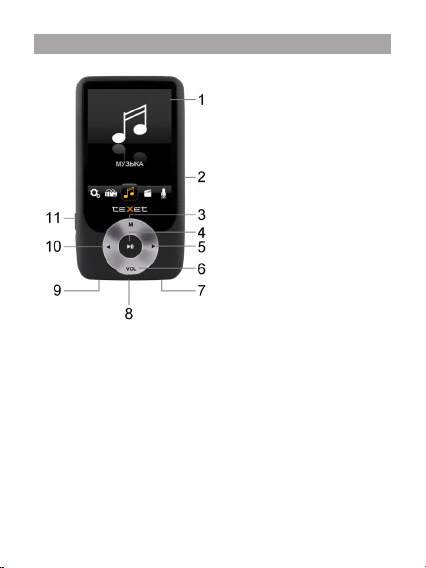
1 Общий вид плеера
4
1 - Дисплей
2 - Микрофон
3 - Кнопка входа во
вспомогательное меню,
выхода из пунктов меню,
выхода в главное меню
4 - Кнопка включения/
выключения питания плеера,
воспроизведения/паузы
5 - Кнопка выбора пунктов меню,
перехода к следующему
файлу, ускоренной перемотки
вперед
6 - Кнопка изменения уровня
громкости
7 - Разъем для подключения
наушников
8 - Слот для подключения
microSD карт
9 - Разъем для подключения
USB-кабеля
10 - Кнопка выбора пунктов меню,
перехода к предыдущему
файлу, ускоренной перемотки
назад
11 - Переключатель включения/
выключения питания плеера
Page 6
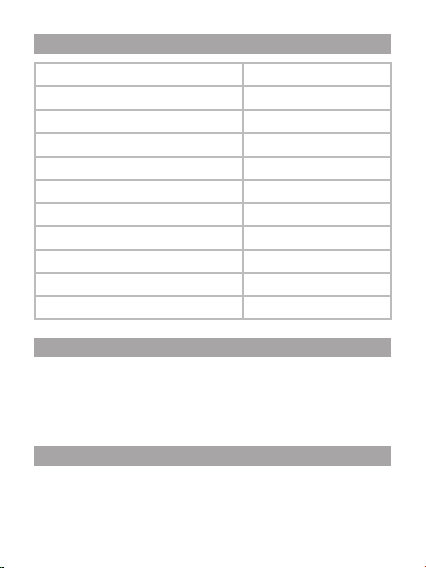
2 Технические характеристики
Дисплей 2,4 дюйма TFT
Разрешение дисплея 240х320 пикс
Размер (длина х ширина х толщина) 92х49х9,9 мм
Масса 38,5 г
Питание Li - Pol аккумулятор
Битрейт MP3 32 - 320 Кбит/с
Битрейт WMA 8 - 320 Кбит/с
Разрешение видеофайлов AMV не более 240х320 пикс., 25 к/с
Разъем для подключения наушников 3,5 мм
Диапазон радиоприемника 87.5 -108.0 МГц
Тип передачи данных USB 2.0
3 Комплектность
1. Плеер .................................................................................. 1 шт.
1. Руководство по эксплуатации ........................................... 1 экз.
3. USB-кабель для соединения с ПК .................................... 1 шт.
4. Наушники ............................................................................ 1 шт.
5. Гарантийный талон ............................................................1 экз.
4 Указания по эксплуатации плеера
Нижеследующие указания по эксплуатации предназначены
для того, чтобы помочь читателю правильно использовать
плеер и сохранять его в рабочем состоянии. Внимательно
5
Page 7
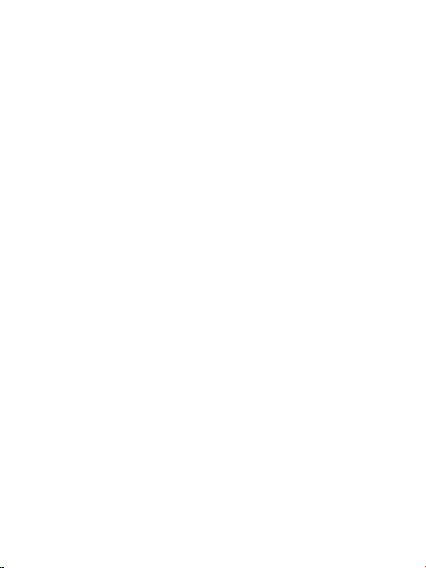
прочитайте этот раздел и строго следуйте приведенным в нем
инструкциям.
•Плеер следует держать вдали от зон воздействия
экстремальных изменений температур (выше 35° С и ниже 5°
С), влаги и статического электричества.
•Не роняйте плеер на твердую поверхность, не вставляйте
в него посторонние предметы, не кладите на него тяжелые
предметы и не допускайте контакта плеера с химикатами. Не
распыляйте на дисплей и корпус плеера моющие и чистящие
средства, содержащие спирт и аммиак.
•Избегайте попадания плеера в зоны воздействия прямого
света или излучающих тепло устройств; не помещайте плеер в
пыльную или задымленную среду.
•Не разбирайте, не ремонтируйте плеер самостоятельно.
•Делайте копии файлов, хранящихся в памяти плеера,
поскольку наша компания не несет ответственности за любые
потери таких данных.
•Использование файлов в формате МР3 без
предварительного разрешения правообладателей является
нарушением или посягательством на их права интеллектуальной
собственности.
•Не слушайте плеер при езде на велосипеде или за рулем
транспортного средства.
•Длительное прослушивание плеера при повышенной
громкости воспроизведения может привести к ухудшению
слуха.
•В целях охраны окружающей среды просим вас
утилизировать упаковочные материалы, батареи и непригодные
электронные продукты отдельно.
6
Page 8
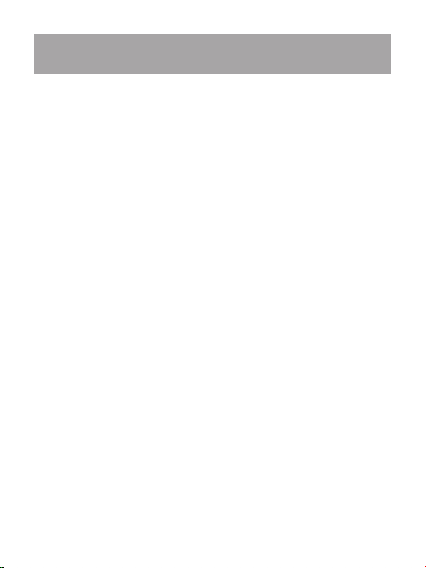
5 Указания по эксплуатации
аккумуляторной батареи
Для вывода аккумуляторной батареи (далее АКБ) на
максимальную рабочую мощность и емкость, при первом ее
использовании необходимо 4 раза полностью ее разрядить и 4
раза полностью зарядить, то есть последовательно выполнить
4 полных цикла разряда и заряда АКБ.
Существует несколько вариантов заряда АКБ в
зависимости от типа (модели) вашего Устройства.
Вариант 1: Зарядка АКБ производится от сетевого
зарядного устройства с номинальными параметрами 220/5 В,
0.6/0.5 А, со штыревым выходом, входящего в комплектность
Устройства (далее СЗУ). Поставляемые изготовителем
с Устройством СЗУ предназначены для обеспечения
максимального срока эксплуатации АКБ.
Вариант 2: Зарядка АКБ производится от универсального
сетевого зарядного устройства общего назначения с
номинальными параметрами 220/5 В, 0.6/0.5 А, со штыревым
выходом (далее УСЗУ). УСЗУ в комплектность Устройства не
входит и приобретается пользователем отдельно в торговой
сети.
Вариант 3: Зарядка АКБ производится от универсального
сетевого зарядного устройства общего назначения с
номинальными параметрами 220/5 В, 0.6/0.5 А, с USB-выходом
(далее УСЗУ). УСЗУ в комплектность Устройства не входит и
приобретается пользователем отдельно в торговой сети.
Вариант 4: Зарядку и подзарядку АКБ возможно также
производить через USB-кабель, входящий в комплектность
Устройства, подключив его к USB-разъему Устройства и USBразъему с характеристиками 5 В, 0.5 А домашнего компьютера.
Вариант 5: Зарядку и подзарядку АКБ возможно
также производить через полноразмерный USB-разъем,
которым оснащено Устройство, подключив его напрямую
7
Page 9
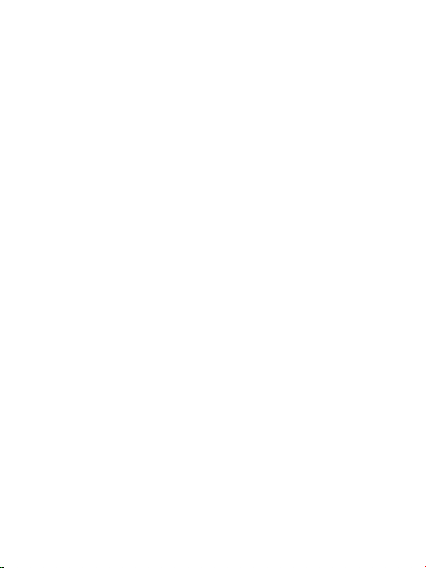
к полноразмерному USB-разъему с характеристиками 5 В,
0.5 А домашнего компьютера или к полноразмерному USBразъему универсального сетевого зарядного устройства общего
назначения с номинальными параметрами 220/5 В, 0.6/0.5 А
(далее УСЗУ). УСЗУ в комплектность Устройства не входит и
приобретается пользователем отдельно в торговой сети.
Время зарядки и подзарядки АКБ зависит от остаточного
уровня заряда, типа и характеристик используемых АКБ,
вида и характеристик применяемого зарядного устройства,
температуры окружающей среды и других факторов. По
достижении полного заряда АКБ заряд автоматически
прекращается.
Изготовитель рекомендует использовать при первом
и последующих зарядах АКБ сетевое зарядное устройство
(СЗУ), а зарядку или подзарядку АКБ от USB-порта компьютера
производить только в отдельных случаях, как временный или
запасной вариант. Это обусловлено тем, что время зарядки АКБ
от компьютера может существенно отличаться по сравнению со
временем ее зарядки от СЗУ, а степень ее зарядки - может
не достигать своей полноты, а иногда даже не позволять
производить ее зарядку, что может негативно сказываться
на общих эксплуатационных качествах АКБ и на сроках ее
службы.
Время работы устройства без подзарядки АКБ зависит
от уровня ее заряда, от типа и характеристик АКБ, функций и
режимов, используемых потребителем при работе устройства,
температуры окружающей среды, правильности введения АКБ
в эксплуатацию и других факторов.
При правильной эксплуатации АКБ и средней
интенсивности ее использования, срок службы АКБ может
доходить до двух и более лет и до 400 циклов разрядки,
однако, надо учитывать, что со временем работоспособность
АКБ постепенно естественным образом снижается, поэтому
8
Page 10
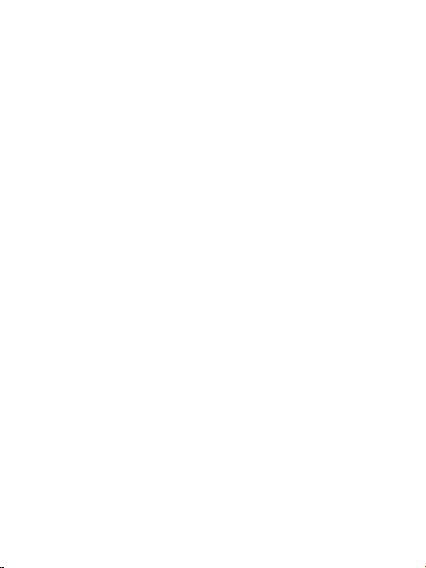
заряжается она все дольше и дольше, а время ее работы без
подзарядки сокращается. Это нормально.
Заряд аккумулятора:
•Заряжайте АКБ при комнатной или близкой к ней
температуре.
•При зарядке/подзарядке АКБ заряжайте ее полностью:
неполная зарядка АКБ снижает ее ресурс.
•Не заряжайте полностью заряженные АКБ, так как при
этом возможно снижение их емкости или их повреждение.
Также не следует заряжать АКБ более 12 часов подряд.
•В процессе текущей эксплуатации рекомендуется
заряжать АКБ только после появления на ЖК-дисплее
Устройства индикации значка заряда АКБ с одним делением
(значок ■□□), если регулярно заряжать частично разряженные
АКБ, их емкость может снизиться.
•Не следует оставлять АКБ подключенной к зарядному
устройству на срок более 12 часов, поскольку избыточная
зарядка может сократить срок службы АКБ.
•Не пытайтесь использовать для заряда АКБ и питания
устройства любой другой блок питания, кроме входящего
в комплектность Устройства или рекомендованных
изготовителем Устройства. Использование другого СЗУ может
привести к повреждению Устройства или порче АКБ.
•Технические характеристики АКБ таковы, что сразу после
покупки и после длительного хранения зарядка АКБ сразу на
полную мощность невозможна.
•Если полностью заряженную АКБ не использовать в работе,
она со временем разряжается. Если АКБ не использовалась в
течение длительного срока, емкость ее понижается.
•Избегайте воздействия на АКБ температур ниже -10° С
или выше +45° С.
9
Page 11
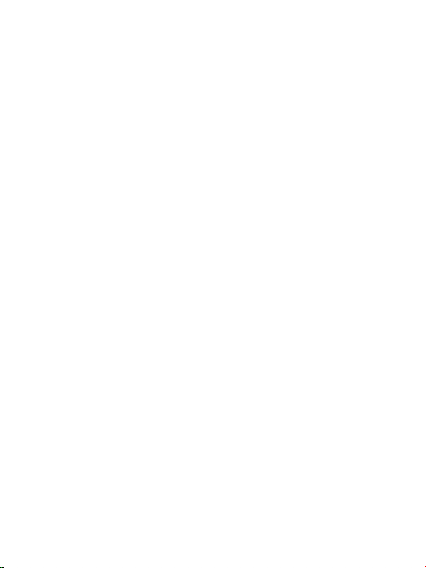
Меры предосторожности:
•Запрещается использовать неисправные зарядные
устройства и АКБ.
•Зарядные устройства и АКБ следует использовать только
по их прямому назначению.
•Запрещается разбирать, модифицировать или нагревать
АКБ и СЗУ, а также вызывать короткое замыкание на их
контактах.
•Не допускается отрезать, повреждать, сращивать,
модифицировать кабель СЗУ или USB-кабель, а также зажимать
их или ставить на них тяжелые предметы. Любые подобные
действия могут вызвать короткое замыкание и привести к
пожару или поражению электрическим током.
•Используйте только штатные и рекомендованные
изготовителем Устройства АКБ, зарядные устройства, кабели.
Использование любых других комплектующих, аксессуаров и
принадлежностей, кроме входящих в комплектность Устройства
или рекомендованных для данного оборудования его
изготовителем, может привести к поломке Устройства, травме
и представлять угрозу безопасности.
•Запрещается использовать АКБ с истекшим сроком
службы (годности).
•Запрещается нагревать АКБ или бросать ее в огонь – она
может взорваться.
•Запрещается использование АКБ и зарядного устройства
в условиях повышенной влажности, например, в ванной
комнате.
•Не допускайте падения АКБ, а также значительных
механических воздействий на АКБ, которые могут привести к
повреждению ее корпуса. Это может вызвать утечку электролита
и привести к травмам, порче или взрыву АКБ и Устройства.
10
Page 12
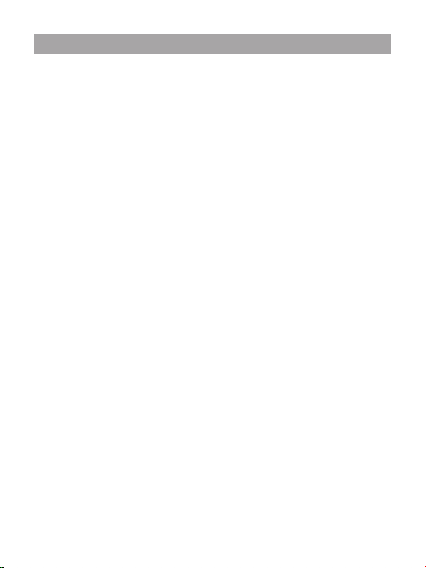
6 Возможности
• Форматы воспроизведения аудио: MP3, WMA,WAV
• Воспроизведение участка записи (А-В)
• Диктофон (запись в формате WAV)
• Радиоприемник (запись в формате WAV)
• Воспроизведение видео в формате AMV
• Просмотр электронных книг в формате TXT (кодировки ANSI/
Unicode)
• Сохранение закладок в тексте
• Просмотр фото в форматах: JPG, BMP
• Слайд-шоу
• Поддержка ID3-тегов
• Поддержка текста песни (LRC)
• Спецэффекты
• 3D звук
• 7 настроек эквалайзера
• Автовыключение, таймер сна
• Меню на русском языке
• USB-диск с большой емкостью памяти
11
Page 13
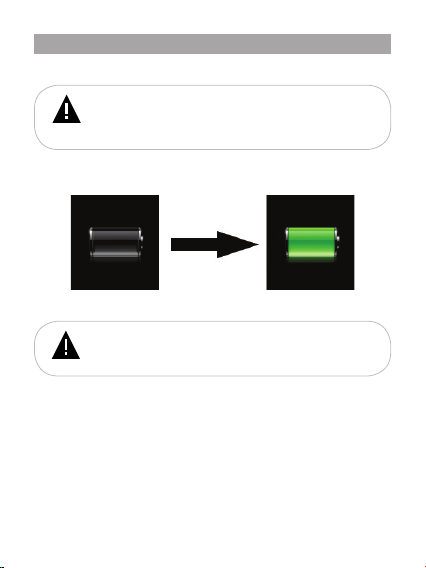
7 Подготовка к работе
Перед первым использованием полностью зарядите
аккумуляторную батарею.
зарядка автоматически прекращается.
12
ВНИМАНИЕ!
Перед началом использования плеера внимательно
ознакомьтесь с правилами эксплуатации аккумуляторной
батареи (см. п. 5).
По достижении полного заряда аккумуляторной батареи
ВНИМАНИЕ!
Избегайте попадания посторонних предметов в
разъемы плеера.
Page 14
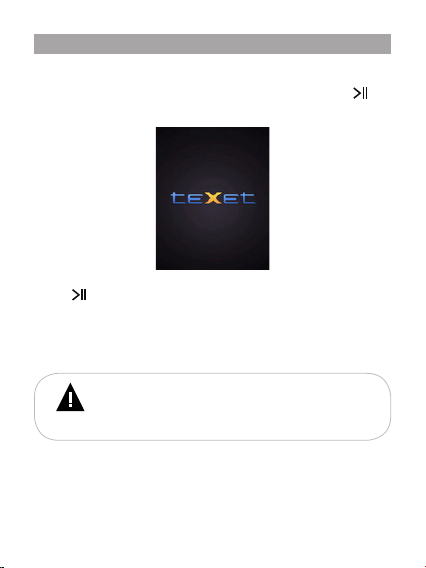
8 Включение и выключение питания
Для включения питания плеера переведите переключатель
включения/выключения питания вниз в положение “ON”,
нажмите и несколько секунд удерживайте кнопку до
включения плеера.
Для выключения питания плеера нажмите и удерживайте
кнопку , плеер выключится.
Если плеер не используется в течение длительного
времени, рекомендуется перевести переключатель включения/
выключения питания вверх в положение “OFF”.
ВНИМАНИЕ!
НИ В КОЕМ СЛУЧАЕ не используйте переключатель
ON/OFF для отключения питания плеера, так как это
приведет к сбросу всех установленных настроек.
Если устройство некоторое время не используется, то
питание выключится автоматически в соответствии с заданным
пользователем временем отключения (см. пункт главного меню
“Опции”- “Выключение”- “Автовыключение”).
13
Page 15
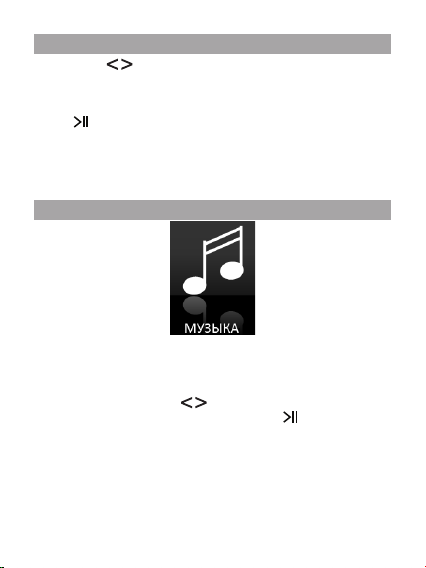
9 Начало эксплуатации
Кнопки / служат для выбора пунктов меню: Музыка,
Видео, Запись, Радио, Фото, Текст, Опции, Файлы.
Для входа в соответствующий раздел меню нажмите
кнопку .
Для выхода из разделов меню нажмите кнопку М. Для
выхода в главное меню несколько раз нажмите кнопку М.
10 Воспроизведение аудио
В этом режиме вы можете воспроизводить музыкальные
файлы в форматах MP3, WMA и записи с микрофона в формате
WAV. Несколько раз нажмите кнопку М для выхода в главное
меню. При помощи кнопок / выберите пункт меню “Музыка”,
для подтверждения выбора нажмите кнопку . Вы перейдете в
меню раздела “Музыка”.
14
Page 16

10.1 Страница воспроизведения аудио
1 Графический эквалайзер/текст песни
2 Индикатор текста песни в формате LRC
3 Режим повтора файлов
4 Режим эквалайзера
5 Индикатор выбора фрагмента файла
6 Воспроизведение/пауза
7 Общая длительность файла
8 Индикатор заряда батареи
9 Часы
10 Длительность воспроизведения
11 Графическое отображение длительности воспроизведения
12 Уровень громкости
13 Номер текущего файла из общего числа
14 Название файла
15 Исполнитель
15
Page 17
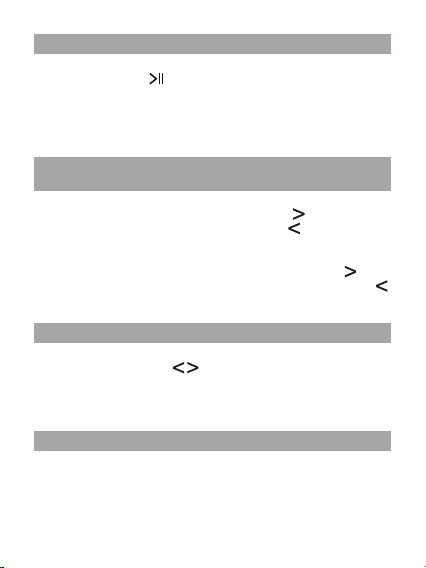
10.2 Воспроизведение/пауза
Для паузы или возобновления воспроизведения файла
используйте кнопку .
Для выхода из режима воспроизведения аудио нажмите
кнопку М.
10.3 Предыдущий/следующий аудиофайл,
ускоренная перемотка
Для перехода к следующему аудиофайлу во время
воспроизведения или паузы нажмите кнопку . Для перехода
к предыдущему аудиофайлу нажмите кнопку .
Для ускоренной перемотки вперед во время
воспроизведения нажмите и удерживайте кнопку . Для
ускоренной перемотки назад нажмите и удерживайте кнопку .
10.4 Регулировка громкости
Во время воспроизведения или паузы нажмите кнопку
VOL, при помощи кнопок / установите необходимый уровень
громкости. Нажмите кнопку VOL еще раз, плеер вернется в
нормальный режим работы.
10.5 Меню воспроизведения аудио
Для просмотра списка всех аудиофайлов и папок,
хранящихся в памяти плеера и на подключенной карте памяти,
в режиме паузы нажмите и удерживайте кнопку М.
16
Page 18
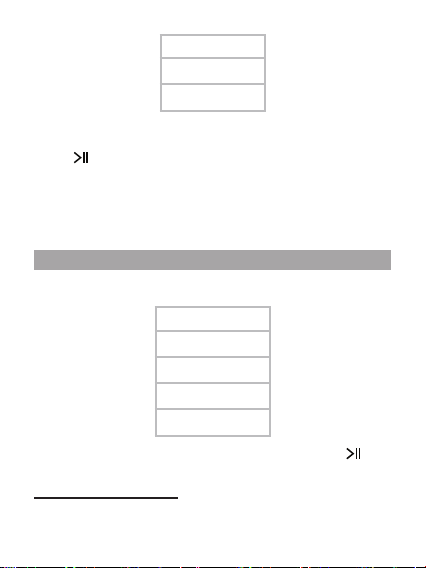
Память
1
Карта
Записи
Выберите необходимый источник файлов и нажмите
кнопку .
Для просмотра списка и воспроизведения записей,
сделанных со встроенного микрофона, выберите пункт “Записи”
и нажмите кнопку М. В списке будут отображаться только записи,
сохраненные во внутреннюю память плеера.
1
10.6 Меню настроек аудио
Для установки дополнительных настроек в режиме
воспроизведения аудио нажмите и удерживайте кнопку М.
Повтор А-В
Повтор файлов
Эквалайзер
Режим повтора А-В
Дисплей
Для входа в пункты меню используйте кнопку , для
выхода - кнопку М.
1- пункт “Карта” доступен только, если к плееру подключена карта microSD
17
Page 19

Для выбора фрагмента музыкальной композиции используйте
пункт “Повтор А-В”. На странице воспроизведения появится
символ “А-В” с мигающей буквой “А” - плеер готов к выбору
начала фрагмента. Нажмите кнопку , начнет мигать буква “B”
- начало фрагмента выбрано. Для выбора окончания фрагмента
нажмите кнопку еще раз, на дисплее появится символ “А-
В” - фрагмент выбран. Количество повторов воспроизведения
выбранного фрагмента и интервал между повторами будет
зависеть от установленных настроек (см. п. вспомогательного
меню “Режим повтора А-В”). Для отмены непреры вного
воспро изведен ия отмеченного фрагмен та нажм ите кноп ку М.
Для установки режима повтора музыкальных композиций
выберите “Повтор файлов” и нажмите кнопку .
Без повтора
Повторить один
Папка один раз
Повторить папку
Повторить все
Случайно
Обзор
“Без повтора”- воспроизведение всех файлов один раз.
“Повторить один”- непрерывное воспроизведение текущего
файла.
“Папка один раз”- воспроизведение всех файлов из текущей папки
один раз.
“Повторить папку”- непрерывное воспроизведение всех
файлов из текущей папки.
18
Page 20

“Повторить все”- непрерывное воспроизведение всех файлов
из всех папок.
“Случайно” - воспроизведение файлов в случайном порядке.
“Обзор”- воспроизведение первых 10 секунд каждого
музыкального файла из текущей папки один раз.
Выберите необходимый режим повтора и еще раз нажмите
кнопку .
Для установки режима эквалайзера выберите
“Эквалайзер” и нажмите кнопку .
Нормальный
Рок
Поп
Классика
Мягкий
Джаз
Выберите необходимый режим эквалайзера и еще раз
нажмите кнопку .
Для настройки режима повтора фрагмента записи
выберите “Режим повтора А-В” и нажмите кнопку .
“Количество повторов”- количество повторов выбранного
фрагмента записи, после которых воспроизведение
аудиофайлов будет продолжено в нормальном режиме.
Бас
Количество повторов
Интервал
19
Page 21

“Интервал” – временной интервал (пауза) между повторами
выбранного фрагмента.
Выберите необходимые настройки, используйте кнопку
для подтверждения.
Плеер имеет функцию “Текст песни”, то есть возможность
одновременного воспроизведения музыкальных и текстовых
файлов (формат LRC). Для активации этой функции необходимо,
чтобы музыкальная композиция и текстовый файл имели
одинаковые имена и были сохранены в одной папке. Текстовый
файл должен быть записан с использованием специальной
кодировки и сохранен в формате *.LRC.
Для настройки отображения информации на дисплее плеера
во время воспроизведения аудио выберите “Дисплей” и нажмите
кнопку .
Графический эквалайзер
Текст песни
Выберите нужное значение и нажмите кнопку .
При выборе “Текст песни”, графический эквалайзер будет
автоматически меняться на текст. Если текущий аудиофайл имеет
текстовый файл в формате LRC на дисплее появится символ “L”.
20
Page 22

11 Воспроизведение видео
В этом режиме вы можете воспроизводить видеофайлы
в формате AMV. Перед просмотром видеофайлов необходимо
произвести их предварительную конвертацию при помощи
видеоконвертера teXet.
ВНИМАНИЕ!
Процесс конвертации видеофайл ов подробно описан
в п.11.6.
Файл видеоконвертера записан в память вашего плеера.
Вы также можете скачать видеоконвертер на нашем сайте www.
texet.ru в разделе “МР3-плееры” - “Т-795” - “Поддержка”-
Загрузки”.
Несколько раз нажмите кнопку М для выхода в главное
меню. При помощи кнопок / выберите пункт меню “Видео”,
для подтверждения выбора нажмите кнопку .
21
Page 23

11.1 Выбор видеофайла, настройки
В меню “Видео” нажмите и удерживайте кнопку М.
Память
2
Карта
Повтор файлов
2
Вы перейдете в меню дополнительных настроек.
Используйте кнопку для входа в нужный источник и
начала воспроизведения выбранного файла, для выхода -
кнопку М.
Для изменения режима повтора видеофайлов выберите
“Повтор файлов”, установите нужное значение и нажмите кнопку
.
2- пункт “Карта” доступен только, если к плееру подключена карта microSD
22
Page 24

11.2 Страница воспроизведения видео
1 Номер текущего файла из общего числа
2 Режим повтора файлов
3 Общая длительность файла
4 Индикатор заряда батареи
5 Часы
6 Длительность воспроизведения
7 Графическое отображение длительности воспроизведения
8 Уровень громкости
9 Название файла
23
Page 25

11.3 Воспроизведение/пауза
Для паузы/возобновления воспроизведения файла
используйте кнопку .
11.4 Предыдущий/следующий видеофайл,
ускоренная перемотка
Для перехода к следующему видеофайлу нажмите кнопку .
Для перехода к предыдущему видеофайлу нажмите кнопку .
Для перемотки вперед во время воспроизведения нажмите
и удерживайте кнопку . Для перемотки назад нажмите и
удерживайте кнопку .
11.5 Регулировка громкости
Во время воспроизведения или паузы нажмите кнопку
VOL, при помощи кнопок / установите необходимый уровень
громкости. Нажмите кнопку VOL еще раз, плеер вернется в
нормальный режим работы.
11.6 Видеоконвертер
“Конвертер видео teXet” - это мощная и легкая в
использовании программа для конвертирования видеофайлов.
Для воспроизведения видеофайлов на плеере
их необходимо конвертировать при помощи данного
видеоконвертера.
Конвертер видео сохранен в памяти вашего плеера. Также
скачать программу можно на сайте нашей компании www.
teXet.ru в разделе “МР3-плееры” - “Т-795”- “Поддержка” “Загрузки”.
Установка конвертера:
1. После загрузки архива необходимо извлечь файлы с
24
Page 26

помощью архиватора, например, WinRAR.
2. Запустите файл “Videoconverter teXet T-795.exe”.
3. Выберите папку для сохранения конвертера и нажмите
кнопку “Установить” для начала процесса установки.
4. Установка конвертера завершена, нажмите кнопку
“Готово”.
5. Нажмите кнопку “Пуск”, выберите “Программы”“Утилиты для плеера teXet T-795” и запустите программу
видеоконвертера “AMV конвертер”.
25
Page 27

Конвертации подлежат следующие форматы видео:
AVI, ASF, WMV, MPG, MPEG, RM, MOV, VOB.
Системные требования :
Windows XP\7.
Media Player 9.0 или выше.
DirectX 9.0 или выше.
Пакет кодеков
Использование программы:
Выбор файлов для конвертации - нажмите кнопку
“Обзор” в строке “Источник” и выберите файлы для
конвертации.
Вы можете просмотреть выбранные файлы перед
конвертацией. Для этого выберите файл из списка внизу окна и
используйте кнопки “Воспроизвести”, “Стоп” и “Пауза”.
В графе “Выбор” отметьте галочками файлы, которые
необходимо конвертировать.
26
Page 28

Отмена конвертации файла - если какой-либо файл из
списка не нуждается в конвертации, удалите галочку справа
одинарным щелчком левой клавишей мыши.
Удаления файла из списка - нажмите правой клавишей
мыши на файл в списке, во всплывающем меню выберите
“Удалить”.
Выбор папки для сохранения видео AMV - нажмите
кнопку “Обзор” в строке “Путь к AMV” и выберите папку,
в которую будут сохранены видеофайлы после конвертации.
Настройка параметров конвертации - существуют два
способа входа в меню настройки параметров конвертации:
а) Выделите один или более файлов и нажмите кнопку .
б) Выделите один или более файлов, нажмите правую клавишу
мыши и в появившемся меню выберите пункт “Установки”.
27
Page 29

Установите нужные параметры для конвертации
видеофайлов.
Начало конвертации видеофайла - нажмите кнопку
для начала конвертации выбранных файлов. В строке
“Прогресс” будет отображаться процесс конвертации
видеофайлов.
Просмотр видеофайлов после конвертации - по
28
Page 30

окончании конвертации всех видеофайлов, во всплывающем
окне, вы можете просмотреть полученные видеофайлы.
29
Page 31

12 Запись
В этом режиме, используя встроенный микрофон,
вы можете записывать звуковые файлы в формате WAV.
Несколько раз нажмите кнопку М для выхода в главное меню.
При помощи кнопок / выберите пункт меню “Запись”, для
подтверждения выбора нажмите кнопку . Вы перейдете на
первую страницу режима записи.
12.1 Страница записи
1 - Имя записываемого файла
2 - Графическое отображение
длительности возможного
времени записи
3 - Индикатор состояния записи
(стоп/запись/пауза)
4 - Индикатор заряда батареи
5 - Часы
6 - Источник записи (микрофон/
радиоэфир)
7 - Длительность текущей
записи
30
Page 32

12.2 Запись со встроенного микрофона
ВНИМАНИЕ!
Плеер имеет функцию записи аудиофайлов с
радиоэфира. Более подробно процесс записи описан в
разделе “Радио”.
Для улучшения качества записи не забывайте
направлять встроенный микрофон в сторону источника
звука.
Всем файлам, записываемым со встроенного микрофона
или радиоэфира, автоматически присваивается имя REC***.
wav и записи сохраняются в папку “RECORD” - “VOICE”.
Также можно выбрать другую папку в памяти плеера или на
подключенной карте памяти для сохранения записей.
В режиме записи нажмите и удерживайте кнопку М.
Сохранить в...
Формат записи
Для изменения папки сохранения всех записей (микрофон/
радиоэфир) выберите “Сохранить в...” и нажмите кнопку . Выберите
нужный источник памяти/папку, нажмите и долго удерживайте
кнопку .
Плеер вернется в режим записи, новая папка для сохранения
записей выбрана.
Для изменения формата записи выберите “Формат
записи” и нажмите кнопку . Установите нужное значение и
нажмите кнопку еще раз.
Используйте кнопку для начала/приостановки записи.
31
Page 33

Нажмите и удерживайте кнопку М для окончания и сохранения
записи.
Прослушать записи можно в разделе главного меню
“Файлы” или “Музыка”.
Удалить записи можно в разделе главного меню
“Файлы”.
32
Page 34

13 Радио
Несколько раз нажмите кнопку М для выхода в главное
меню. При помощи кнопок / выберите пункт меню “Радио”,
для подтверждения выбора нажмите кнопку . Вы перейдете
на страницу радиоприемника.
ВНИМАНИЕ!
В режиме “Радио” не отключайте наушники, так как они
используются в качестве антенны.
ВНИМАНИЕ!
Для улучшения качества радиосигнала во время
автоматического поиска и трансляции радиосигнала
отключайте подсветку дисплея. Настроить время
автоматического отключения подсветки дисплея можно
в пункте главного меню “Опции” - “Дисплей” - “Время
подсветки”.
33
Page 35

13.1 Страница радиоприемника
1 Режим радиосигнала 5 Часы
2 Частота текущей радиостанции 6 Уровень громкости
3 Шкала частотного диапазона 7 Режим радио
4 Индикатор заряда батареи 8 Номер текущей радиостанции
в памяти плеера
13.2 Настройки радиоприемника
На первой странице радиоприемника нажмите и
удерживайте кнопку М для входа в меню дополнительных
настроек.
Сохранить
Запись
Удалить
34
Page 36

Удалить все
Автопоиск
При помощи кнопок / выберите необходимый пункт
меню.
Для сохранения настроек текущей радиостанции в памяти
плеера выберите “Сохранить” и нажмите кнопку .
Для записи радиоэфира выберите “Запись” и нажмите
кнопку . Нажмите кнопку еще раз для начала записи.
Процесс создания записей более подробно описан в разделе
“Запись” (см. п. 12).
Для удале ния н аст ройк и тек ущей ради останци и из
пам яти пле ера выбе рит е “Уд алит ь” и на жми те к нопк у .
Для уд але ния настр оек в сех радио стан ций и з пам яти
пле ера выбе рит е “Уд алит ь вс е” и на жмите к нопк у .
Для автоматического поиска радиостанций выберите
“Автопоиск” и нажмите кнопку . Плеер начнет поиск и
автоматическое сохранение радиостанций по всему частотному
диапазону. При выполнении автопоиска все сохраненные ранее
настройки радиостанций будут удалены.
Используйте кнопку в реж име р адио для
пер еклю чени я между поиск ом станц ий вручну ю и сп иск ом
сох ране нны х ст анций ( “Станци и”).
В реж име “Стан ции” используйте кнопки / для
перехода к предыдущей/следующей станции.
35
Page 37

Для поиск а радиостанций вручную кнопкой отключите
режим “Станции”. Коротким нажатием кнопок / выберите
необходимую частоту или нажмите и несколько секунд
удерживайте кнопки / для автоматического поиска
ближайшей радиостанции.
13.3 Регулировка громкости
Нажмите кнопку VOL, при помощи кнопок /
установите необходимый уровень громкости. Нажмите кнопку
VOL еще раз, плеер вернется в нормальный режим работы.
36
Page 38

14 Фото
В этом режиме вы можете просматривать изображения
в форматах JPG, BMP. Несколько раз нажмите кнопку М для
выхода в главное меню.При помощи кнопок / выберите пункт
меню “Фото”, для подтверждения выбора нажмите кнопку . Вы
перейдете на страницу просмотра списка папок и изображений,
хранящихся в памяти плеера или на подключенной карте
памяти.
14.1 Меню просмотра изображений
Для выбора источника файлов нажмите и удерживайте
кнопку М.
Память
3
Карта
Время слайд-шоу
3
Выберите необходимый источник файлов и нажмите
кнопку .
Для изменения времени перехода к следующему
изображению в режиме слайд-шоу выберите “Время слайд-
3- пункт “Карта” доступен только, если к плееру подключена карта microSD
37
Page 39

шоу” и нажмите кнопку . Кнопками / установите нужное
значение (секунда) и нажмите кнопку еще раз.
14.2 Управление изображениями
Для перехода к следующему/предыдущему изображению
используйте кнопки / . Для начала/приостановки
автоматического просмотра изображений в режиме слайд-шоу
используйте кнопку .
38
Page 40

15 Текст
В этом режиме вы можете просматривать текстовые
файлы в формате ТХТ. Несколько раз нажмите кнопку М для
выхода в главное меню. При помощи кнопок / выберите
пункт меню “Текст”, для подтверждения выбора нажмите
кнопку . Вы перейдете на страницу просмотра списка папок
и текстовых файлов.
15.1 Просмотр текстовых файлов
Для выбора источника файлов нажмите и удерживайте
кнопку М.
Память
4
Карта
Время слайд-шоу
Цвет
4
Выберите необходимый источник файлов и нажмите
кнопку .
Для изменения времени перехода к следующей текстовой
странице в режиме автоматического просмотра текста (слайд-шоу)
4- пункт “Карта” доступен только, если к плееру подключена карта microSD
39
Page 41

выберите “Время слайд-шоу” и нажмите кнопку . Кнопками
/ установите нужное значение ( в секундах) и нажмите кнопку
еще ра з.
Для изменения цвета оформления текстовой страницы
выберите “Цвет” и нажмите кнопку . Кнопками / установите
нужное значение и нажмите кнопку еще раз.
15.2 Управление текстовыми файлами
Для перехода к предыдущей/следующей текстовой
странице используйте кнопки / . Нажмите и удерживайте
кнопку или для ускоренной перемотки текста. Для начала/
приостановки автоматического просмотра текстового файла
используйте кнопку .
Для управлени я закладка ми в тексте н ажмите и
удерживайте кноп ку М.
Открыть закладку
Удалить закладку
Сохранить закладку
Для перехода к фрагменту текстового файла по
сохраненной закладке выберите “Открыть закладку” и
нажмите кнопку . При помощи кнопок / выберите закладку
и нажмите кнопку .
В этот раз...
...
Время тянулось очень...
40
Page 42

Для удаления закладки выберите “Удалить закладку”
и нажмите кнопку . При помощи кнопок / выберите
ненужную закладку и нажмите кнопку .
В этот раз...
...
Время тянулось очень...
Для создания закладки на текущей странице выберите
“Сохранить закладку” и нажмите кнопку . Закладк а
сохранена.
Для выхода из режима просмотра текстового файла нажмите
кнопку М.
41
Page 43

16 Опции
В этом режиме вы можете задавать дополнительные
настройки работы плеера. Несколько раз нажмите кнопку М
для выхода в главное меню. При помощи кнопок / выберите
пункт меню “Опции”, для подтверждения выбора нажмите
кнопку . Вы перейдете на первую страницу режима опций.
Меню “Опции”:
Дата и время
Дисплей
Язык
Выключение
Информация
Сброс настроек
При помощи кнопок / выберите пунк т меню для
изменения настроек. Нажмите кнопку для входа в выбранный
раздел. Для выхода из разделов меню нажмите кнопку М.
42
Page 44

16.1 Настройки даты и времени
Для изменения настроек даты и времени выберите “Дата
и время” и нажмите кнопку .
Настройки даты
Настройки времени
Выберите необходимый пункт, используйте кнопки / для
установки нужных значений, кнопку VOL для перехода между
полями настроек, кнопку для сохран ения устано влен ных
знач ени й.
16.2 Настройки дисплея
Для установки настроек дисплея выберите “Дисплей” и
нажмите кнопку .
Время подсветки
Для настройки времени подсветки дисплея (секунда)
выберите “Время подсветки” и нажмите кнопку .
5
...
60
0 (всегда включена)
Выберите необходимую длительность подсветки и нажмите
кнопку .
43
Page 45

16.3 Язык меню
Для смены языка меню выберите “Язык” и нажмите
кнопку . Выберите необходимый язык меню и нажмите кнопку
еще раз.
16.4 Настройки выключения
Для ус тан овки н аст роек а втом атич еск ого выключ ения
пита ния плее ра в ыбер ите “ Вык люче ние” и нажмит е
кно пку .
Автовыключение
Таймер сна
“Автовыключение” - врем я а втоматического отключения
питания плеера в случ ае бездействия (в секун дах).
“Таймер сна ” - вре мя а втоматического отключе ния питания
плеера по истечении заданного интервала времени (в
минутах ).
Выберит е необходимый временно й ин тервал и нажм ите
кнопку .
16.5 Информация о системе
Дл я прос мо тра инфо рм аци и о сист ем е (вер си я ПО,
объ ем памя ти ) выбер ите “Ин фо рма ция” и на жм ите
кн опк у . П од ожд ит е некото рое в ремя , на диспле е
по яви тс я и нфор мац ионн ое ок но .
Нажмите кнопку М для выхода.
44
Page 46

16.6 Сброс настроек
Для сброса пользовательских настроек и возврата к
заводским установкам выберите “Сброс настроек” и нажмите
кнопку .
Кнопками / выберите символ и нажмите кнопку .
45
Page 47

17 Файлы
В этом режиме вы можете просматривать полный
список файлов и папок, хранящихся в памяти плеера или на
подключенной карте памяти. Несколько раз нажмите кнопку М
для выхода в главное меню. При помощи кнопок / выберите
пункт меню “Файлы”, для подтверждения выбора нажмите
кнопку .
17.1 Просмотр файлов
Память
5
Карта
5
Выберите необходимый источник файлов и нажмите
кнопку М. Вы перейдете на страницу просмотра файлов, где
отображается полный список файлов и папок, хранящихся в
памяти выбранного источника.
Для входа в папку выберите ее в списке и нажмите кнопку .
Для просмотра файла выберите его в списке и нажмите
кнопку .
5- пункт “Карта” доступен только, если к плееру подключена карта microSD
46
Page 48

Управление воспроизведением файлов аналогично
управлению файлами в соответствующих разделах.
Используйте кнопку М для выхода из режима просмотра
файлов и папок.
17.2 Удаление файлов
Для удаления файла выберите его в списке файлов.
Нажмите и удерживайте кнопку М.
Кнопками / выберите символ и нажмите кнопку .
47
Page 49

18 Подключение к компьютеру
Системные требования:
Операционная
система
Процессор Intel Pentium 2 (или выше) или любой другой
ОЗУ от 64 МБ
Жесткий диск 200 МБ свободной памяти
Устройство связи USB full speed
Подключите USB-кабель в соответствующий разъем
плеера, а затем в USB-порт компьютера.
После подключения плеера к компьютеру, все
операционные системы опознают его автоматически, и в папке
“Мой компьютер” появится доступная для запуска иконка
“teXet”.
18.1 Работа с документами
В папке “Мой компьютер” дважды щелкните мышью по
иконке плеера “teXet”.
Использовать съемный диск плеера можно точно так же,
как и обычное USB-устройство для хранения данных. Можно
создавать и удалять папки, копировать файлы с компьютера
48
Microsoft Windows 2000/XP/Vista 32bit/7
Linux Red hat 8.0 и более поздние версии
процессор такой же производительности
Page 50

на плеер и обратно, переименовывать файлы, записанные на
плеере.
ВНИМАНИЕ!
Загружать файлы в плеер необходимо один за
другим, последовательно. Не используйте многопоточное
копирование (несколько параллельных процессов).
18.2 Отключение от компьютера
ВНИМАНИЕ!
Отключайте плеер от компьютера только после
завершения передачи данных.
Для отключения плеера от компьютера воспользуйтесь
следующими указаниями:
1. Щелкните правой кнопкой мыши на значок ,
расположенный на панели задач.
2. Нажмите на строку появившегося меню “Безопасное
извлечение устройства”.
В окне “Безопасное извлечение устройства” нажмите
кнопку “Остановить”. Нажмите “Ок”.
Теперь плеер может быть безопасно отключен от
компьютера.
49
Page 51

18.3 Форматирование
В окне “Мой компьютер” щелкните правой кнопкой
мыши на значок “teXet” и в появившемся меню выберите
“Форматирование”.
В появившемся окне нажмите кнопку “Начать” для начала
форматирования.
Плеер нужно форматировать в следующих ситуациях:
1. В процессе воспроизведения возникают проблемы,
которые вы не можете устранить после прочтения раздела
“Возможные неисправности и методы их устранения”.
2. Невозможно удалить, проиграть или записать файлы
или папки, в документах потеряны данные.
50
ПРИМЕЧАНИЕ!
Не форматируйте плеер слишком часто,
поскольку это наносит устройству вред.
Page 52

19 Возможные неисправности и методы
их устранения
Проблемы Вероятные причины
Плеер не включается Плееру необходимо некоторое время
Плеер выключается
самостоятельно
Плеер не определяется ПК Поврежден USB-кабель. Используется
Невозможно
воспроизвести файл
В наушниках отсутствует
звук
Дисплей отображает
непонятную
информацию
Невозможен обмен
данными с компьютером
Невозможна запись с
диктофона
Не отключается подсветка
дисплея
Устройство не заряжается
от USB-кабеля
возникновения
для подзарядки.
Неверно установлено время
автовыключения питания плеера.
неподходящий USB-кабель. USBразъем компьютера неисправен.
Плеер не воспроизводит файлы
данного формата. Файл поврежден.
Системная ошибка.
Наушники не подключены или
плохо подключены к плееру.
Значение громкости — “0”.
Окислен или загрязнен штекер.
Повреждены МР3 или WAV файлы.
Неверно выбран язык интерфейса.
Язык не поддерживается.
Неисправен USB-кабель.
Недостаточно памяти.
Недостаточно памяти. Освободите память, удалив
Неверно выбран режим работы
подсветки дисплея.
USB-разъем компьютера неисправен
или не подключен; величина
подаваемого на USB-разъем
компьютера тока недостаточна для
штатной зарядки АКБ.
Решения
Произведите зарядку аккумулятора.
Измените настройки
автовыключения в разделе
меню “Опции” - “Выключение”
- “Автовыключение”.
Попробуйте подсоединить плеер к
другому USB-разъему, используйте
другой USB-кабель.
Сохраните файл в совместимом
формате и снова загрузите его в
плеер. Удалите поврежденный
файл. Для устранения системных
ошибок и сбоев отформатируйте
плеер.
Подключите наушники заново.
Увеличьте громкость.
Очистите штекер.
Загрузите соответствующие
файлы заново.
Выберите нужный язык.
Используйте в наименовании
файлов, для ID3-тегов другой
язык (например, английский).
Проверьте USB-соединение,
используйте другой USB-кабель.
Освободите память, удалив
ненужные файлы.
ненужные файлы.
В разделе “Опции” - “Дисплей”“Время подсветки” установите
нужный режим работы подсветки
(Выключение).
Попробуйте вставить USB-кабель
в другой USB-разъем компьютера;
не используйте для зарядки АКБ
выносной USB-разъем компьютера,
который может не обеспечивать
необходимый для штатной зарядки
АКБ зарядный ток; произведите
зарядку АКБ от СЗУ.
51
Page 53

Устройство не заряжается
от USB-кабеля
Устройство не заряжается
от СЗУ
Устройство не заряжается
ни от СЗУ, ни от USBкабеля
Время работы Устройства
от АКБ кажется
недостаточным
52
Поврежден USB-кабель или
неисправны его разъемы;
используется неподходящий
USB-кабель.
Вилка СЗУ не включена в розетку
сети 220В; неисправна розетка сети
220В; в сети розетки 220 В отсутствует
напряжение; параметры сети розетки
220В не соответствуют ГОСТ или
заданным значениям работы СЗУ.
Повреждено или неисправно СЗУ,
используется неподходящее СЗУ.
Плохой электрический контакт в
разъемах Устройства, СЗУ, USBкабеля, компьютера.
Неисправен или поврежден USBразъем Устройства.
АКБ неисправна или потеряла свою
эффективность.
Зарядка АКБ была осуществлена не
полностью.
Устройство эксплуатируется
потребителем с рабочими
настройками, установками или
в режимах, увеличенного или
максимального энергопотребления
(высокая громкость,
большая яркость дисплея,
воспроизведения звуковых
файлов с включенным дисплеем,
длительная или постоянная
подсветка дисплея и т.д.).
Замените USB-кабель; зарядите
Устройство от СЗУ.
Вставьте СЗУ в исправную розетку
стандартной сети переменного
тока 220В.
Замените неисправное или
неподходящее СЗУ другим СЗУ с
номинальными параметрами 220/5
В, 0,6/0,5 А.
Плотно соедините соответствующие
разъемы Устройства, СЗУ,
USB-кабеля, компьютера между
собой; попробуйте несколько
раз подсоединить и разъединить
разъемы между собой.
Обратитесь в АСЦ для определения
причины неисправности и
возможности ее устранения.
В соответствии с правилами,
изложенными в настоящем
руководстве, произведите
замену АКБ на новую, если для
данного типа/модели Устройства
предусмотрена возможность
ее замены.
Произведите зарядку АКБ до
полного ее заряда. Длительность
полного заряда АКБ от СЗУ не
может быть менее 3 часов.
Для экономного расходования
энергии АКБ устанавливайте
и применяйте при работе
Устройства средние и
минимальные значения
громкости, яркости,
длительности подсветки дисплея
и другие энергоэкономичные
режимы, настройки и установки.
Page 54

Время работы Устройства
от АКБ кажется
недостаточным
Устройство и АКБ эксплуатируется
при слишком высокой или слишком
низкой температуре окружающей
среды.
АКБ потеряла свою эффективность
из-за истечения срока ее службы,
неправильной эксплуатации,
неправильного ввода в эксплуатацию.
Зарядка АКБ была осуществлена от
USB-разъема компьютера, который
не обеспечивает необходимый для
зарядки АКБ зарядный ток.
Храните и эксплуатируйте
Устройство и АКБ преимущественно
при комнатной температуре
окружающей среды; учитывайте,
что при эксплуатации Устройства
и АКБ при слишком высокой или
слишком низкой температуре
окружающей среды, показатели
работоспособности АКБ могут
существенно ухудшаться.
Произведите в соответствии
с правилами, изложенными в
настоящем руководстве, замену
АКБ на новую, если для данного
типа/модели Устройства
предусмотрена возможность
ее замены.
Не используйте для зарядки АКБ
выносной USB-разъем компьютера,
если он не обеспечивает
необходимый для зарядки АКБ
зарядный ток. В случае проведения
от него зарядки АКБ учитывайте,
что время, необходимое на
проведение зарядки АКБ, может
значительно увеличиваться
по сравнению со временем ее
зарядки от СЗУ, и что проведение
от него зарядки может не
позволить зарядить АКБ на полную
ее мощность (емкость). При
длительном использовании USBразъема компьютера для зарядки
АКБ эксплуатационные качества и
срок службы АКБ могут снижаться.
Рекомендовано производить
зарядку АКБ от СЗУ.
53
Page 55

20 Условия транспортирования и
хранения
Плеер в упакованном виде может транспортироваться в
крытых транспортных средствах любого вида при температуре
от минус 25 ºС до плюс 35 ºС, с защитой его от непосредственного
воздействия атмосферных осадков, солнечного излучения и
механических повреждений.
54
Page 56

21 Для заметок
55
Page 57

56
Page 58

